Ghim 1 tin nhắn
Mục lục
I. Giới thiệu
Bạn có thể ghim các tin nhắn quan trọng lên đầu các cuộc trò chuyện riêng tư hoặc nhóm để tất cả các thành viên trong cuộc trò chuyện có thể dễ dàng xem và truy cập chúng.
II. Các bước thực hiện
Ghim tin nhắn
Máy tính để bàn: Di chuột qua thư bạn muốn ghim và nhấp vào biểu tượng ··· > Ghim.
Di động: Chạm và giữ tin nhắn bạn muốn ghim rồi chạm vào Ghim trong menu bật lên.
Xem các mục đã ghim
Máy tính để bàn: Nhấp vào tab Ghim ở đầu cuộc trò chuyện để xem tất cả các tin nhắn được ghim trong cuộc trò chuyện.
Di động: Chạm vào biểu tượng bánh răng ở góc trên bên phải của cuộc trò chuyện, sau đó chạm vào Ghim để xem tất cả các tin nhắn đã ghim.
Bỏ ghim một tin nhắn
Cách 1: Bỏ ghim khỏi trang trò chuyện
Máy tính để bàn: Di chuột qua thư mà bạn muốn bỏ ghim, nhấp vào biểu tượng ··· ở phía bên phải của thư, sau đó chọn Bỏ ghim từ menu.
Di động: Chạm và giữ tin nhắn bạn muốn bỏ ghim, sau đó chạm vào Bỏ ghim.
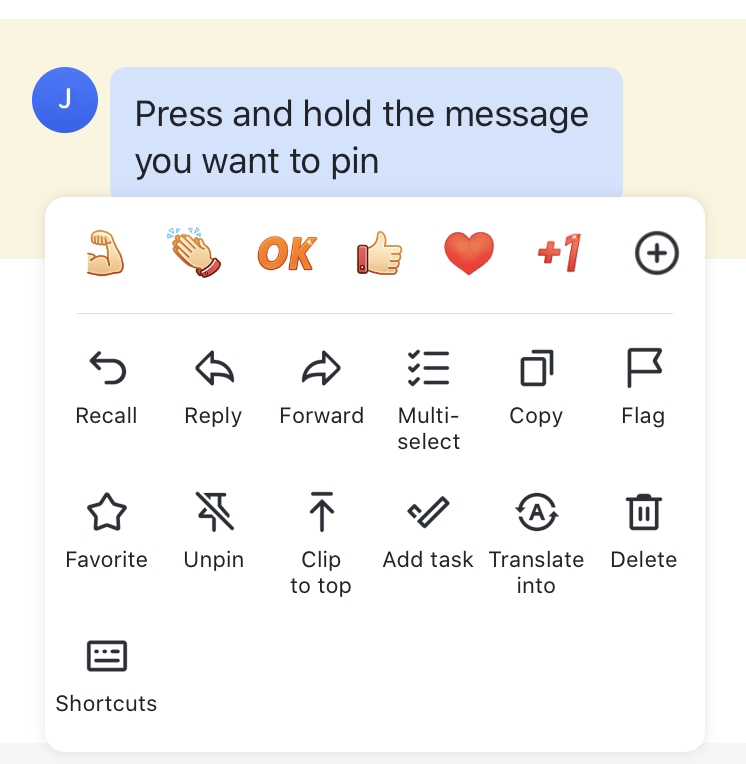
Phương pháp 2: Bỏ ghim khỏi trang Mục đã ghim
Máy tính để bàn:
Nhấp vào tab Ghim ở đầu cuộc trò chuyện.
Di chuột qua thư mà bạn muốn bỏ ghim và nhấp vào biểu tượng Bỏ ghim.
Di động:
Nhấn vào tab Ghim ở đầu cuộc trò chuyện.
Nhấn vào ··· ở góc trên bên phải của thư mà bạn muốn bỏ ghim, sau đó chọn Bỏ ghim.

